Riepilogo AI
Volete aggiungere nuovi iscritti al vostro account Drip e organizzarli con dei tag usando WPForms? Con il nostro addon per Drip, potete creare facilmente moduli che aggiungono utenti alla vostra mailing list e applicare automaticamente tag personalizzati.
Questa esercitazione mostra come impostare un modulo di iscrizione alla newsletter che aggiunge gli iscritti a Drip e applica un tag specifico.
In questo articolo
Aggiunta di un nuovo abbonato e creazione di nuovi tag
Come esempio, creeremo un modulo di iscrizione alla newsletter che aggiungerà l'utente come abbonato in Drip e raggrupperà gli utenti con il tag 'WPForms'.
Per iniziare, creare un nuovo modulo o modificarne uno esistente per accedere al costruttore di moduli. Nel costruttore di moduli, è necessario assicurarsi di avere un campo Email.
Una volta aggiunti i campi al modulo, andare su Marketing " Drip per accedere alla pagina delle impostazioni di Drip. Quindi, fate clic sul pulsante Aggiungi nuova connessione per aggiungere Drip al vostro modulo.
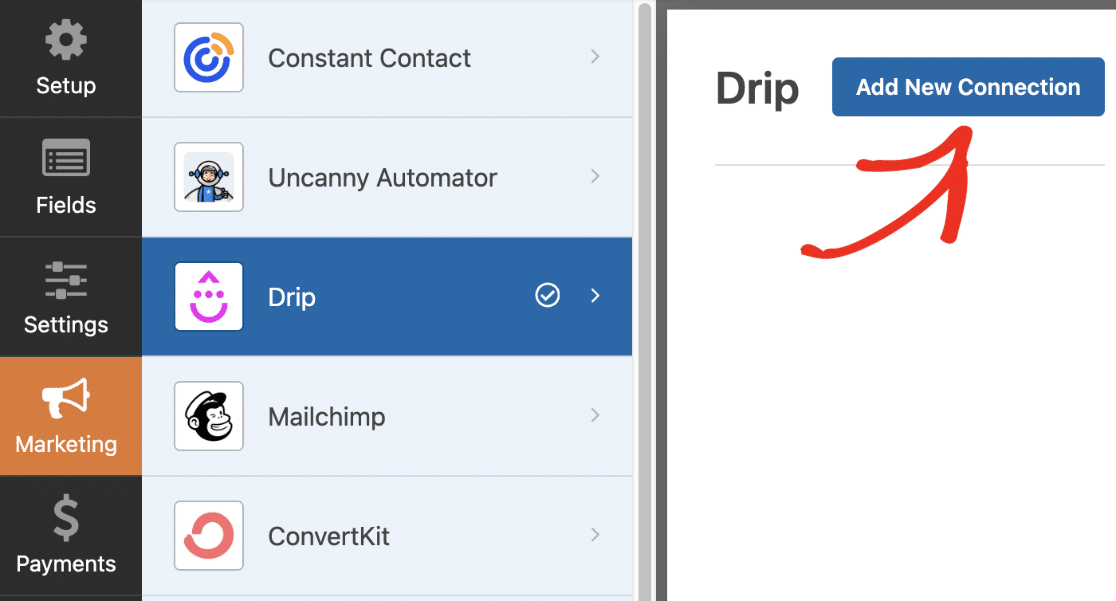
Quindi, selezionare il proprio account dal menu a tendina Seleziona account. Quindi scegliere Abbonato: Crea o aggiorna come azione da eseguire.
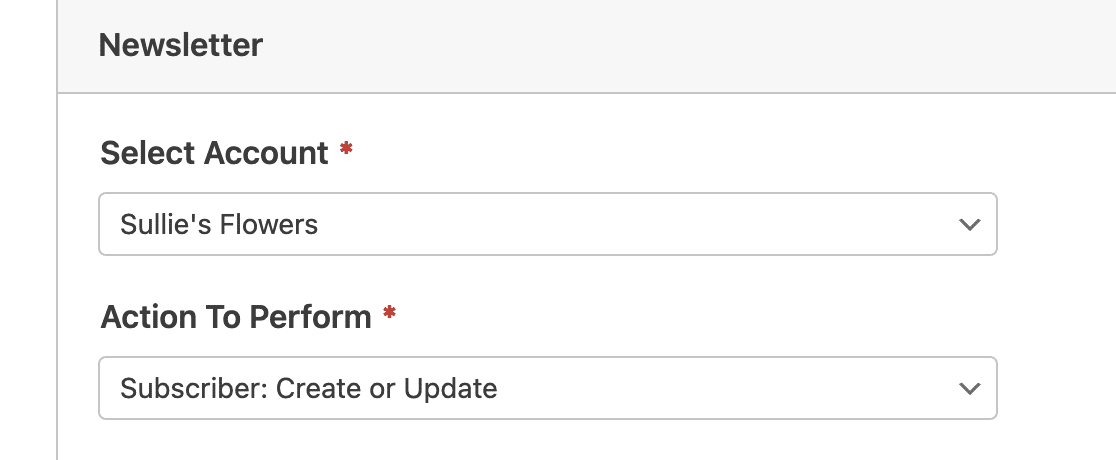
Nota: se si desidera aggiungere l'utente a una campagna esistente in Drip, scegliere l'azione Sottoscrivi campagna. Quindi selezionare la campagna a cui si desidera aggiungere l'utente.
Quindi, mappare il menu a tendina Email dell'abbonato al campo Email del modulo.
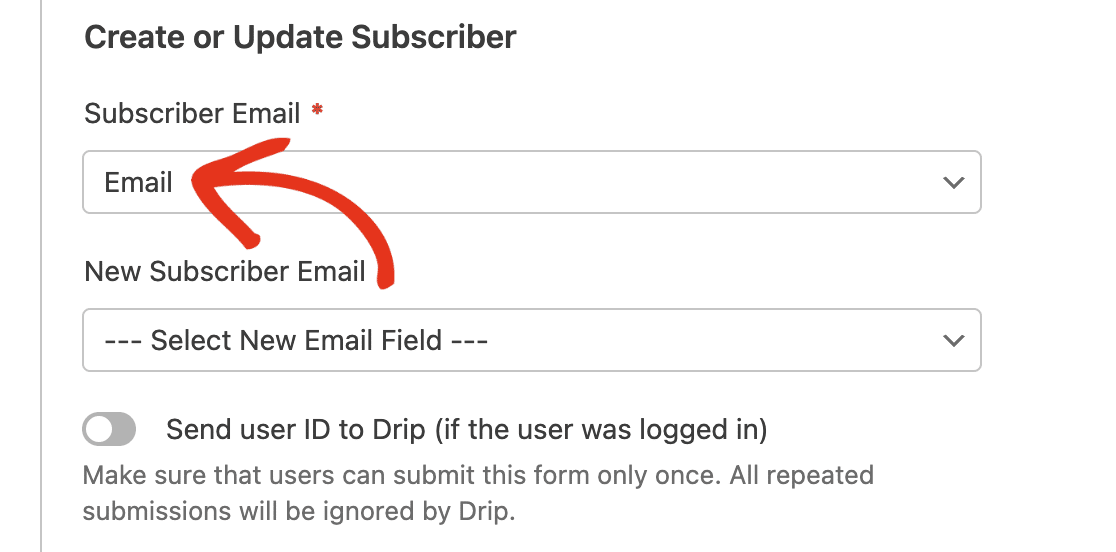
Successivamente, scorrere la sezione Tag da aggiungere e specificare il tag o i tag che si desidera aggiungere. Per aggiungere più tag, è sufficiente separare ogni tag con una virgola.
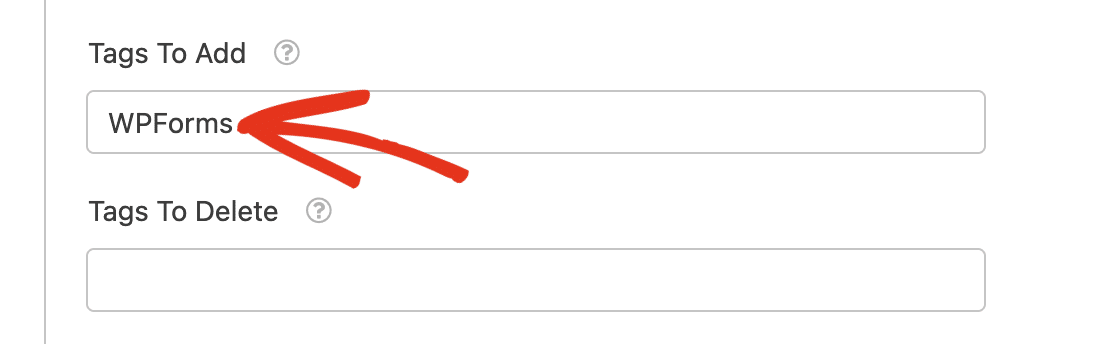
Una volta fatto, assicurarsi di salvare le modifiche. Si consiglia di inviare alcune voci di prova per confermare che la connessione funziona come previsto. Per maggiori dettagli, consultate il nostro tutorial sulla lista di controllo dei test dei moduli.
Visualizzazione degli abbonati in Drip
Dopo aver pubblicato il modulo, gli utenti che lo inviano saranno aggiunti alla mailing list di Drip. Per vedere i nuovi iscritti nel vostro account Drip, andate su Persone " Attivi.
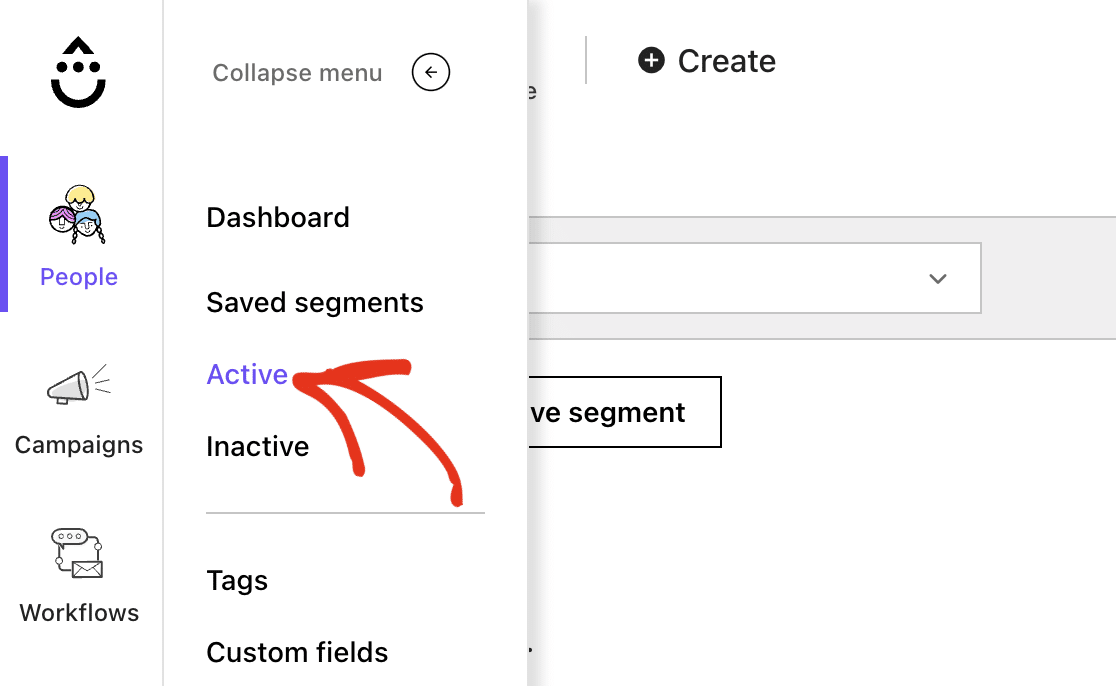
Qui vedrete tutti i nuovi abbonati aggiunti al vostro account.
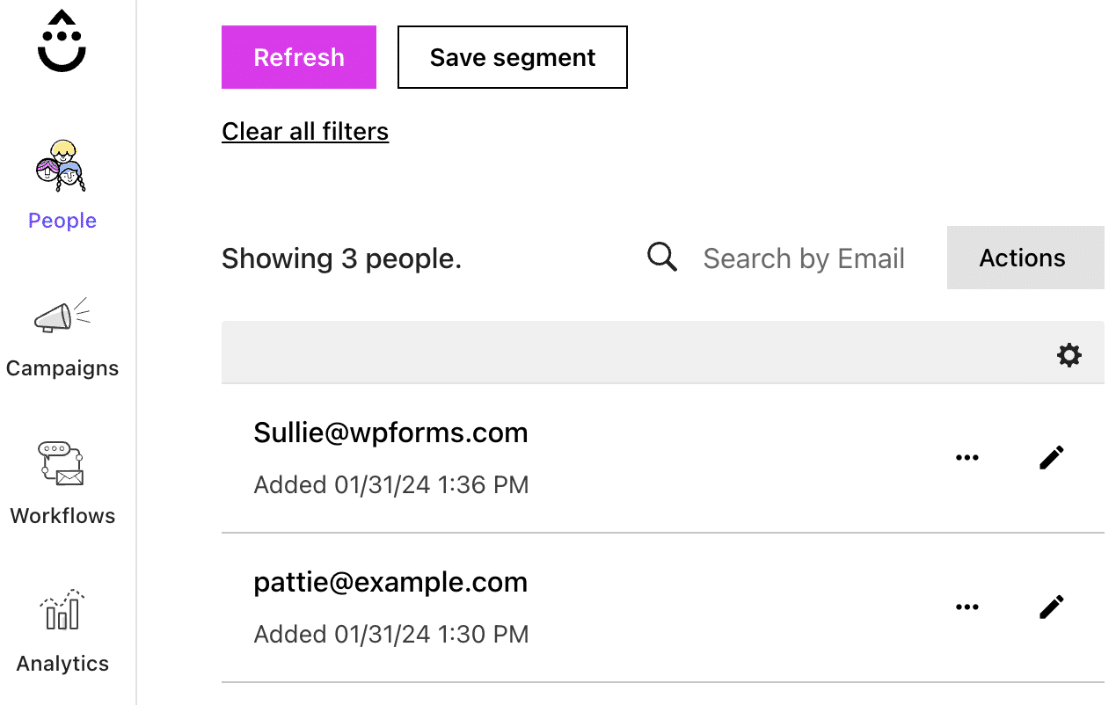
Per visualizzare il nuovo tag, andate su Persone " Tag dal vostro account Drip.
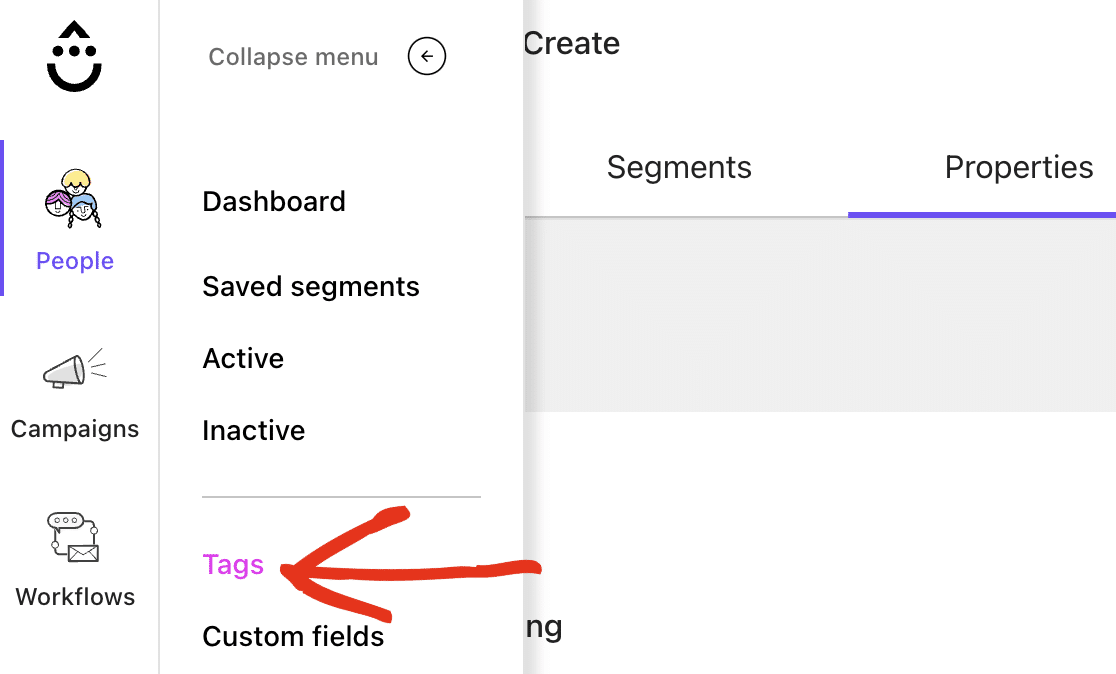
Qui si vedrà il nuovo tag specificato durante la creazione del modulo per la newsletter.
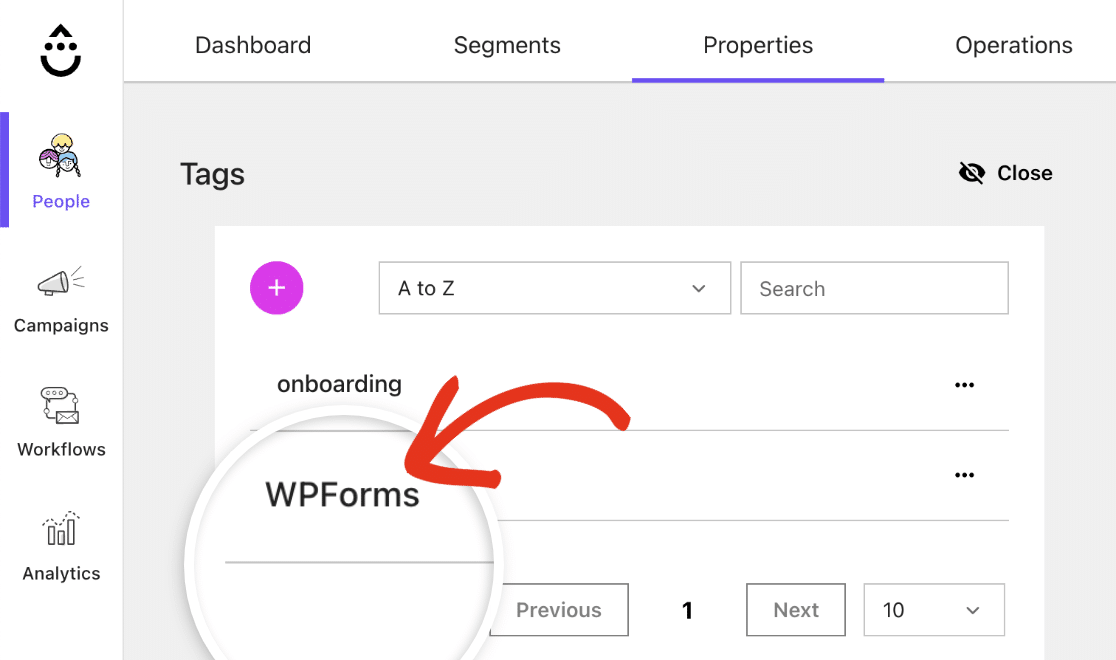
Ecco fatto! Ora sapete come aggiungere nuovi abbonati e creare nuovi tag nel vostro account Drip utilizzando WPForms.
Successivamente, potreste dare un'occhiata al nostro tutorial sull'uso della logica condizionale per creare moduli ancora più potenti, oppure esplorare le altre integrazioni di email marketing disponibili con WPForms.
